系統(tǒng)家園win10安裝教程
好吧啦網(wǎng)win10的是小編特別喜歡的系統(tǒng),為用戶帶來(lái)了智能安裝,幾乎下載了之后就可以省心的看著安裝,然后使用上全新的系統(tǒng)了,全程非常流暢。過(guò)程也無(wú)需過(guò)多的點(diǎn)擊,下面來(lái)看看完整的win10直接安裝教程吧。

第一步:在本站選擇自己喜愛(ài)的系統(tǒng)下載。(這里拿深度技術(shù)win10 64位示范)
第二步:下載完畢之后,打開下載文件夾——雙擊“iso”光盤映像文件。
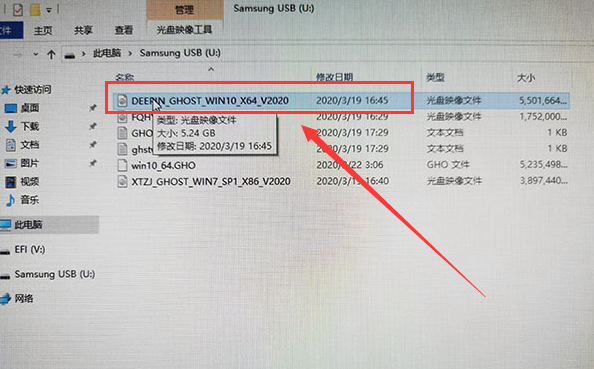
第三步:打開映像文件之后——點(diǎn)擊“一鍵安裝系統(tǒng)”

第四步:打開了熊貓一鍵硬盤安裝器——點(diǎn)擊C盤分區(qū)點(diǎn)擊確定。
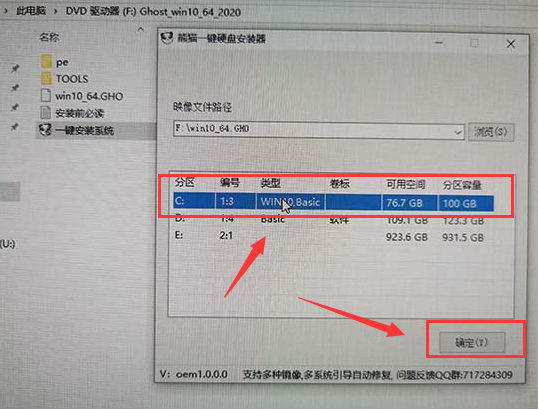
第五步:進(jìn)入正在復(fù)制文件,請(qǐng)稍后(根據(jù)自己電腦的配置,時(shí)間會(huì)不一樣)
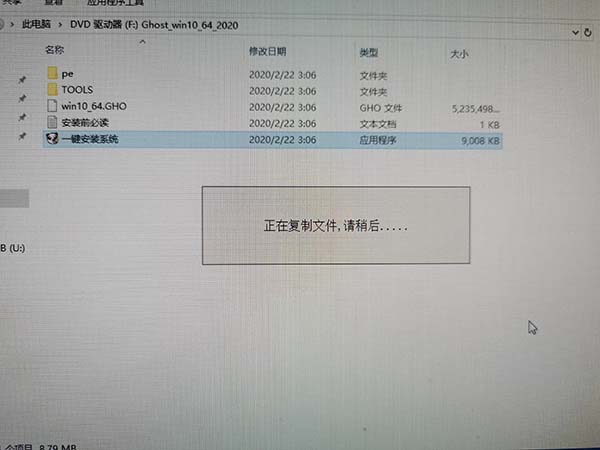
第六步:復(fù)制完畢之后會(huì)自動(dòng)重啟——這里不動(dòng)最好,點(diǎn)擊是也可以。
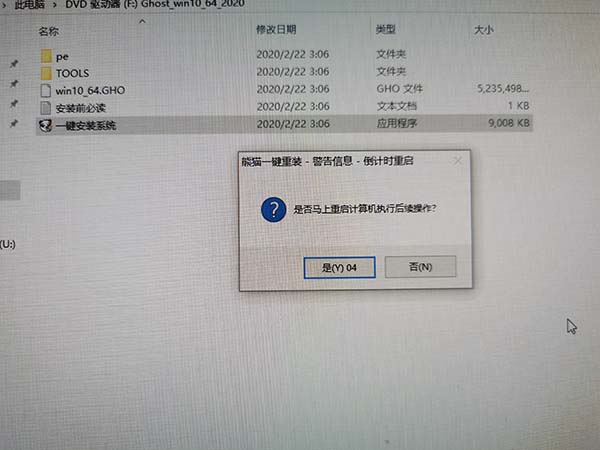
第七步:進(jìn)入重啟界面。
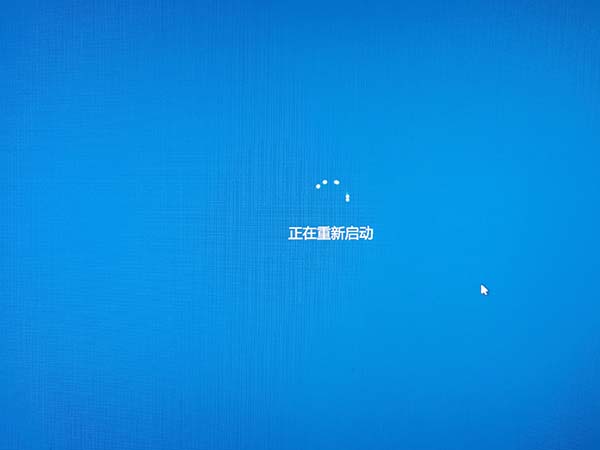
第八步:自動(dòng)選擇熊貓一鍵硬盤安裝器PE(這里不要點(diǎn))

第九步:等待十幾秒進(jìn)入時(shí)間。

第十步:會(huì)自動(dòng)開始安裝,不要亂動(dòng)。
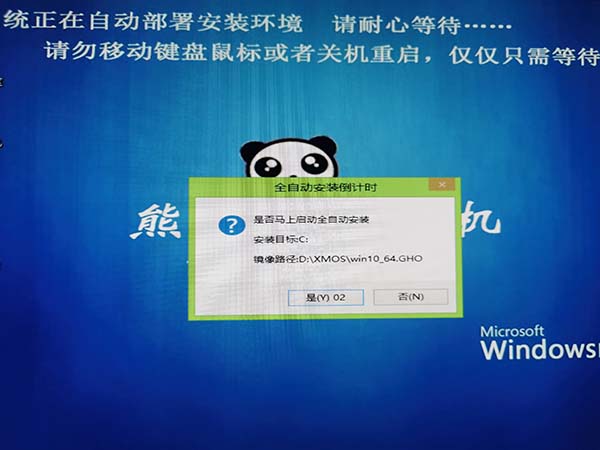
第十一步:正在進(jìn)行ghost安裝(根據(jù)電腦配置影響時(shí)間長(zhǎng)短,耐心等待即可)
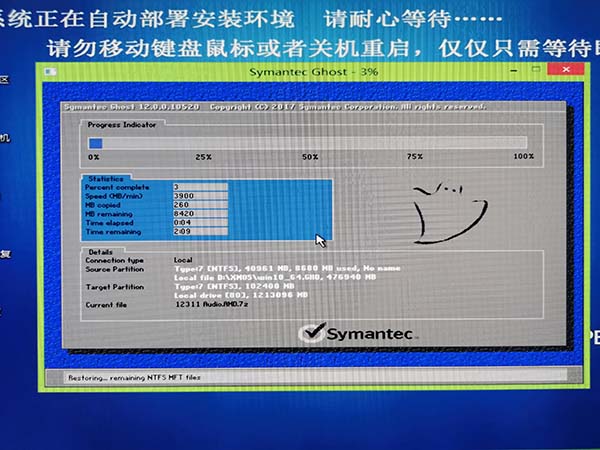
第十二步:有部分用戶電腦會(huì)有“寫保護(hù)錯(cuò)誤”這里點(diǎn)擊“繼續(xù)”四次即可。
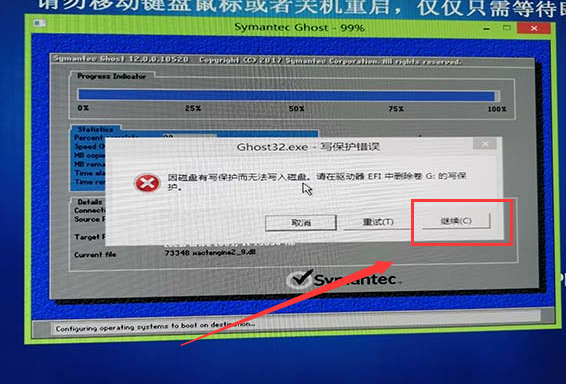
第十三步:點(diǎn)完繼續(xù)之后會(huì)有彈出“點(diǎn)擊白色的OK”即可繼續(xù)安裝。
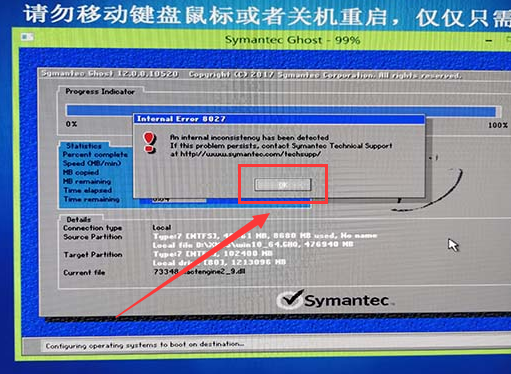
第十四步:自動(dòng)進(jìn)行重啟安裝步驟(最好不要點(diǎn)擊)
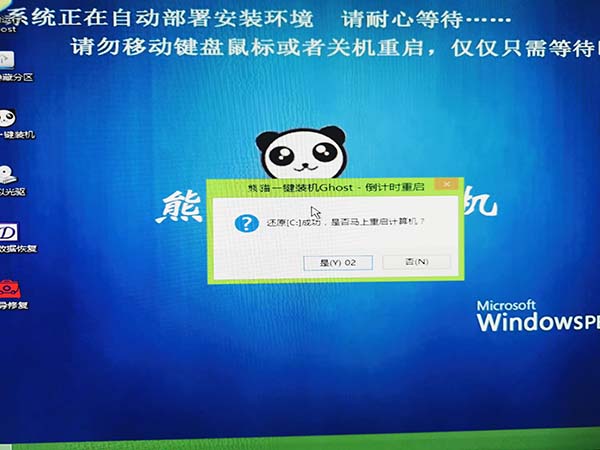
第十五:進(jìn)入了安裝部署階段。

第十六步:自動(dòng)安裝驅(qū)動(dòng)階段(不要點(diǎn)擊)
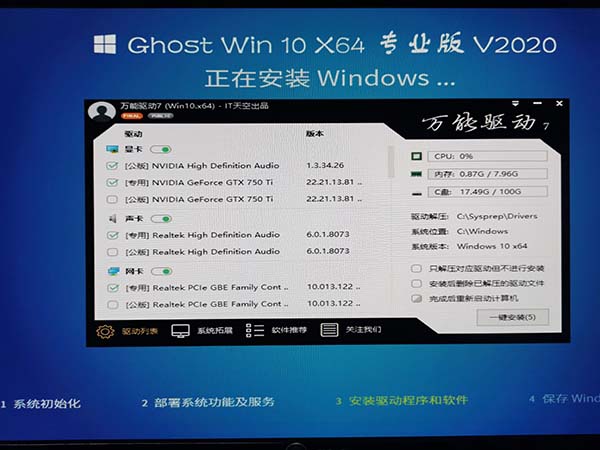
第十七步:安裝到“99%”很多用戶會(huì)卡主,耐心等待即可(電腦配置不好的用戶幾分鐘)

第十八步:安裝完成,自動(dòng)重啟過(guò)程。

第十九步:安裝完成進(jìn)入界面。
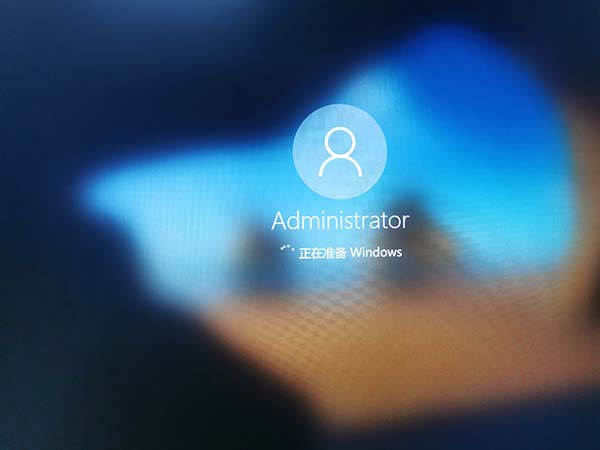
第二十步:本系統(tǒng)為用戶根據(jù)每臺(tái)電腦不一樣的配置,會(huì)自動(dòng)優(yōu)化這里等待一會(huì)即可。

第二十一步:所有安裝步驟完成,自動(dòng)重啟,既可以使用系統(tǒng)了。
以上就是小編給大家?guī)?lái)的好吧啦網(wǎng)win10安裝教程詳細(xì)內(nèi)容了,詳細(xì)大家跟著這個(gè)步驟來(lái)安裝系統(tǒng),會(huì)很快速輕松的安裝成功。
以上就是系統(tǒng)家園win10安裝教程的全部?jī)?nèi)容,望能這篇系統(tǒng)家園win10安裝教程可以幫助您解決問(wèn)題,能夠解決大家的實(shí)際問(wèn)題是好吧啦網(wǎng)一直努力的方向和目標(biāo)。
相關(guān)文章:
1. 在FreeBSD 8.1下搭建Git服務(wù)器步驟2. 什么是Unix 以及它為什么這么重要?3. 深度操作系統(tǒng)20.5發(fā)布 deepin 20.5更新內(nèi)容匯總4. 在FreeBSD上搭建Mac的文件及time machine備份服務(wù)5. Linux Mint系統(tǒng)輸入法怎么刪除? Linux Mint刪除多余輸入法的技巧6. 統(tǒng)信UOS系統(tǒng)怎么設(shè)置鼠標(biāo)樣式? UOS更改鼠標(biāo)形狀的技巧7. 微軟Win11專業(yè)版即將默認(rèn)禁用 SMB 來(lái)賓認(rèn)證服務(wù)8. Win11 正式版 Build 22621.1105一月累積更新補(bǔ)丁KB5022303發(fā)布(附完整更新日志)9. deepin linux怎么切換到root權(quán)限? Deepin切換root用戶的技巧10. Mac無(wú)線網(wǎng)絡(luò)怎么設(shè)置?蘋果Mac電腦無(wú)線網(wǎng)絡(luò)設(shè)置教程

 網(wǎng)公網(wǎng)安備
網(wǎng)公網(wǎng)安備